Come risolvere l'utilizzo elevato della CPU di YourPhone.exe su Windows 11
Aggiornato gennaio 2024: Smetti di ricevere messaggi di errore e rallenta il tuo sistema con il nostro strumento di ottimizzazione. Scaricalo ora a - > questo link
- Scaricare e installare lo strumento di riparazione qui.
- Lascia che scansioni il tuo computer.
- Lo strumento sarà quindi ripara il tuo computer.
Windows 11 viene preinstallato con il software Phone Link precedentemente chiamato Your Phone che consente di collegare il tuo telefono Android al PC Windows.Una volta collegato il tuo dispositivo Android al PC tramite Phone Link, puoi accedere alle foto recenti presenti sul tuo telefono, effettuare chiamate e inviare messaggi SMS tramite l'app e anche visualizzare le notifiche ricevute sul tuo telefono.Se apri Task Manager, vedrai un processo chiamato YourPhone.exe in esecuzione in background e con un elevato utilizzo della CPU.
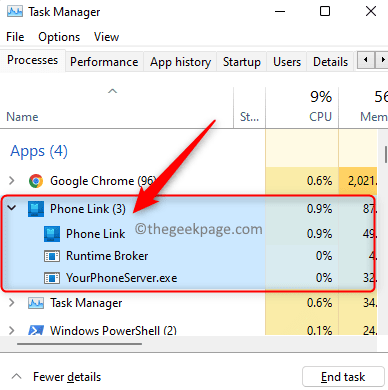
Una volta attivato, il processo utilizzerà le risorse della CPU e la RAM.Tuttavia, alcuni utenti non vorrebbero che le risorse della CPU venissero utilizzate per i processi in esecuzione in background.Puoi disabilitare questa funzione o disinstallare completamente questa app dal tuo PC.Se sei uno di questi utenti che non è interessato a connettere il tuo dispositivo Android al PC utilizzando Phone Link, leggi questo articolo per vedere i metodi che possono aiutarti.
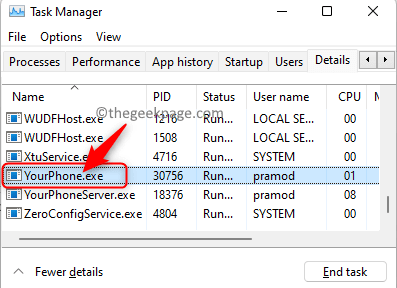
Note importanti:
Ora è possibile prevenire i problemi del PC utilizzando questo strumento, come la protezione contro la perdita di file e il malware. Inoltre, è un ottimo modo per ottimizzare il computer per ottenere le massime prestazioni. Il programma risolve gli errori comuni che potrebbero verificarsi sui sistemi Windows con facilità - non c'è bisogno di ore di risoluzione dei problemi quando si ha la soluzione perfetta a portata di mano:
- Passo 1: Scarica PC Repair & Optimizer Tool (Windows 11, 10, 8, 7, XP, Vista - Certificato Microsoft Gold).
- Passaggio 2: Cliccate su "Start Scan" per trovare i problemi del registro di Windows che potrebbero causare problemi al PC.
- Passaggio 3: Fare clic su "Ripara tutto" per risolvere tutti i problemi.
Fare clic su questo collegamento per sapere come collegare il proprio telefono Android al PC Windows 11.
Metodo 1: disabilitare l'app di collegamento telefonico tramite Impostazioni
1.Tieni premuti contemporaneamente i tasti Windows + I per aprire le Impostazioni.
2.Nelle Impostazioni di Windows, fai clic su App nel riquadro a sinistra.
Sul lato destro, seleziona App e funzionalità.
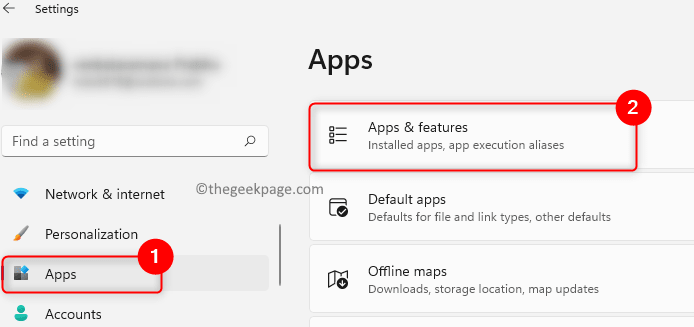
3.Individua l'app Phone Link nell'elenco delle app installate per modificarne l'autorizzazione in background.
Digita Phone Link nella casella di testo sotto l'elenco delle app.
4.Una volta visualizzato il risultato della ricerca, fai clic sul menu a tre punti all'estremità destra dell'app Phone Link.
Nel menu che si apre, scegli Opzioni avanzate nell'elenco.
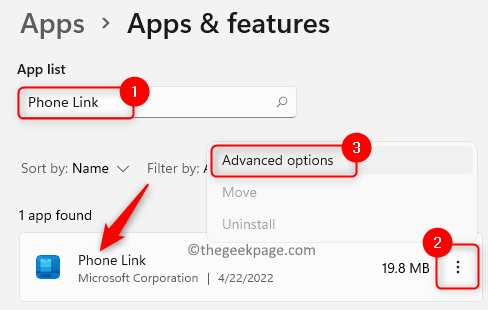
5.Una volta che sei nella pagina Opzioni avanzate per l'app, scorri e individua la sezione denominata Autorizzazioni app in background.
Qui, apri il menu a discesa sotto Lascia che questa app venga eseguita in background e scegli l'opzione Mai.

6.Riavvia il PC una volta disattivata l'autorizzazione per l'esecuzione in background dell'app.
Dopo l'avvio, non vedrai il processo YourPhone.exe in esecuzione nel Task Manager.
Metodo 2: disinstallare il collegamento telefonico utilizzando PowerShell
1.Premi la combinazione di tasti Windows + R per aprire Esegui.
2.Digita powershell e premi Ctrl + Maiusc + Invio per aprire PowerShell come amministratore.
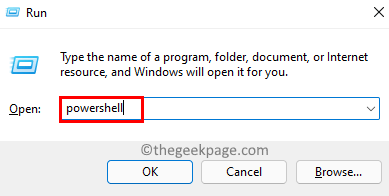
3.Quando richiesto dal controllo dell'account utente, fare clic su Sì per continuare.
4.Digita o copia e incolla il comando qui sotto e premi Invio.
Get-AppxPackage Microsoft.YourPhone -AllUsers | Remove-AppxPackage
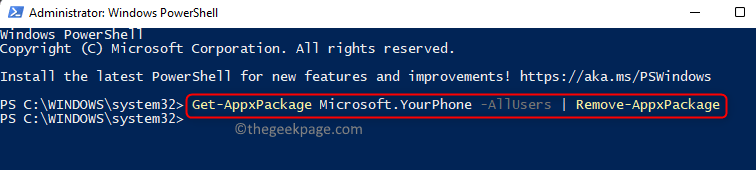
5.Una volta completata l'esecuzione del comando, l'app Phone Link verrà completamente rimossa dal sistema.
In qualsiasi momento dopo, se decidi di utilizzare l'applicazione, puoi semplicemente andare su Microsoft Store e installare l'app sul tuo PC.
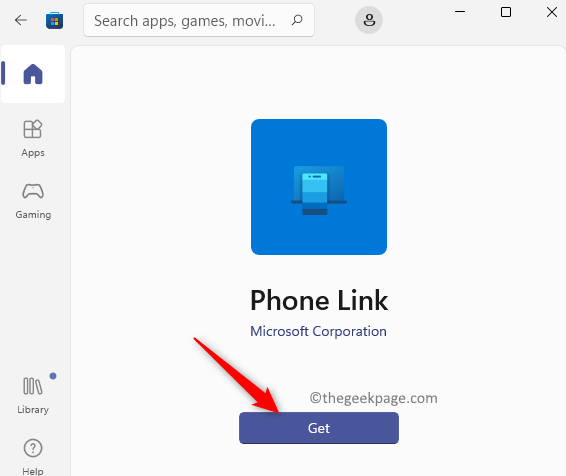
Questo è tutto!
Spero che questo articolo ti abbia dato un'idea di come ridurre l'utilizzo della CPU del processo YourPhone.exe sul tuo PC Windows 11.Commentate e fateci sapere cosa ne pensate.
Puoi anche scaricare questo strumento di riparazione del PC per individuare e risolvere qualsiasi problema del PC:
Passo 1 -
Scarica lo strumento di riparazione del PC Restoro da qui

